Wenn man das Rechnungslayout ändern möchte, kann man folgende Punkte anpassen.
- Rechnung
- Bankverbindung
- Logo
- Ansprechpartner
- Zusatztext
Um das Rechnungslayout anzupassen, muss man auf Einstellungen – Betreiber – Rechnung klicken (Screenshot 1).
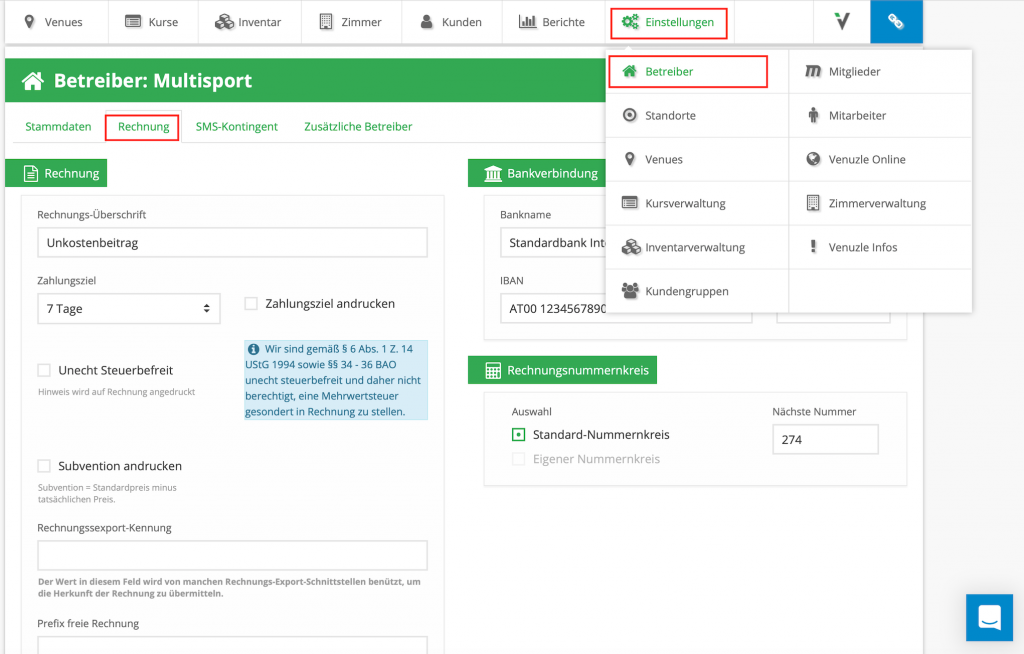
Im Bereich „Rechnung“ kann man den Titel der Rechnung, das Zahlungsziel und eine etwaige Steuerbefreiung angeben (Screenshot 2).
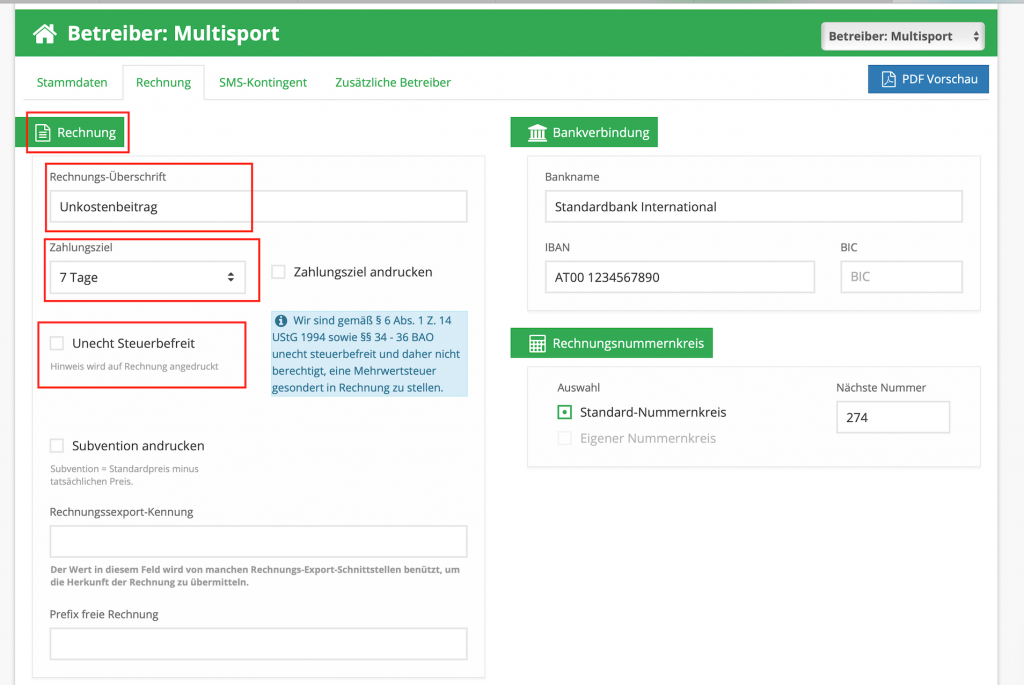
Im Bereich „Bankverbindung“ muss man die aktuelle Bankverbindung angeben, auf die die Kunden das Geld überweisen sollen (Screenshot 3).
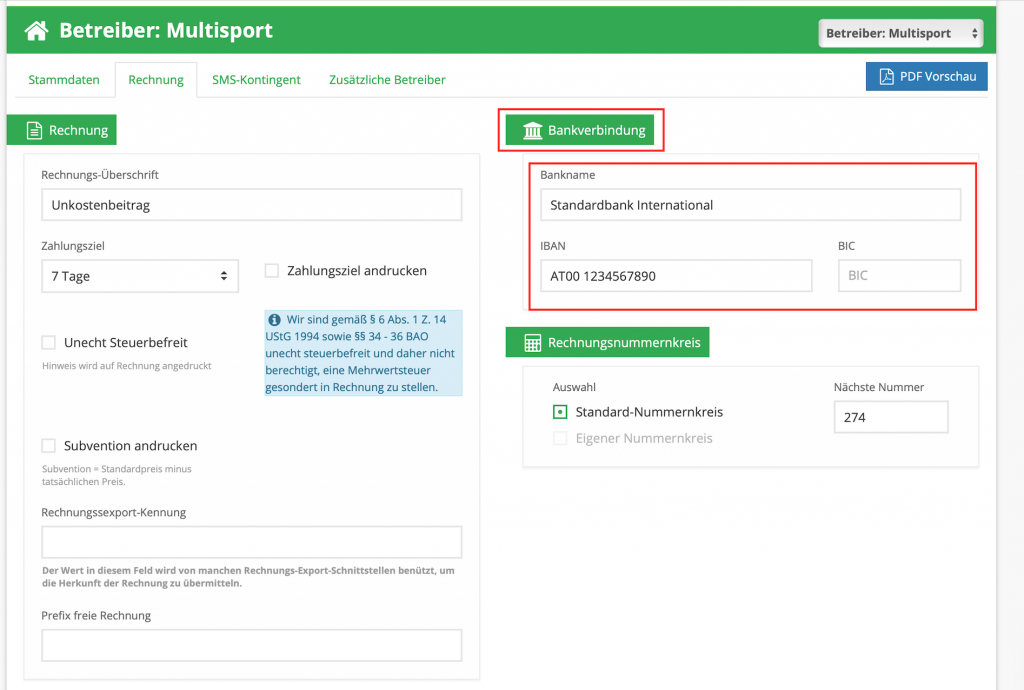
Im Bereich „Rechnungnummernkreis“ kann man einstellen, ob man den Standard-Nummernkreis oder einen eigenen Nummernkreis für die Rechnungsnummern möchte (Screenshot 4).
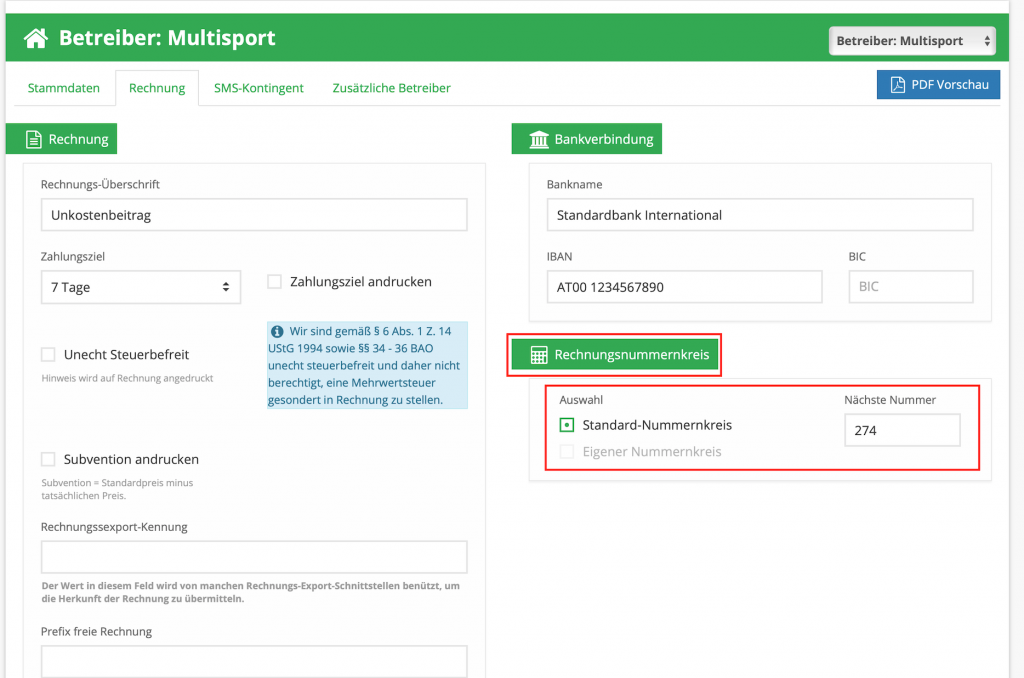
Im Bereich „Logo“ kann man sein Logo hochladen und dann einstellen, wo auf der Rechnung das Logo angezeigt werden soll (Screenshot 5).
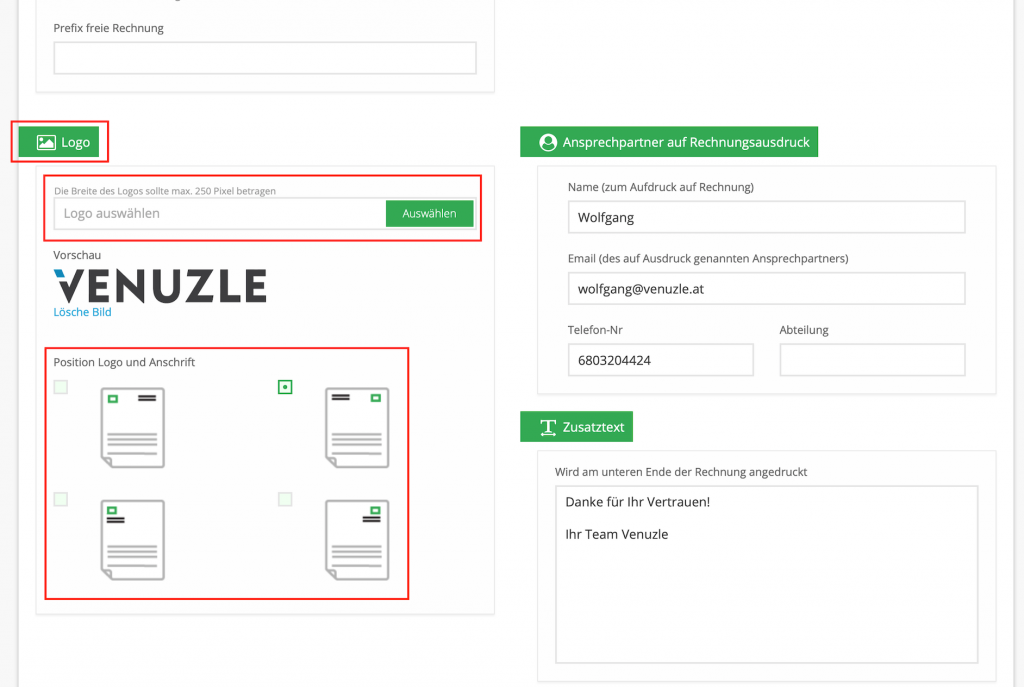
Im Bereich „Ansprechpartner auf Rechnungsausdruck“ kann man die zuständige Person angeben, die die Rechnungen bearbeitet und an die sich die Kunden bei Fragen wenden können (Screenshot 6).
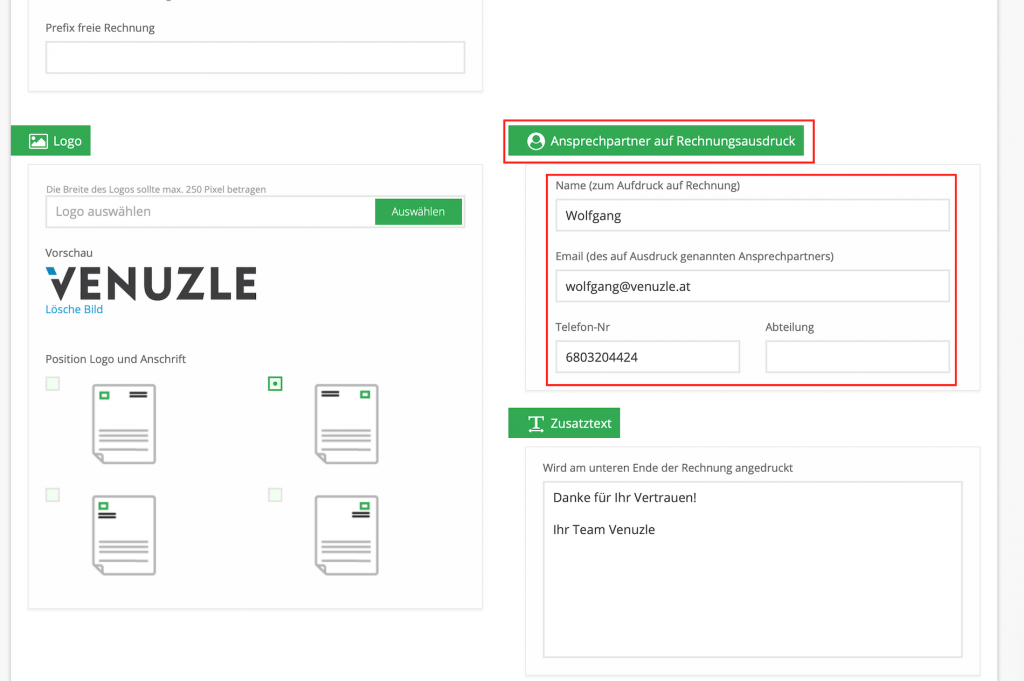
Im Bereich „Zusatztext“ kann ein persönlicher Text eingegeben werden, wie z.B. „Vielen Dank für Ihr Vertrauen! Viel Spaß beim Sporteln wünscht Venuzle“ (Screenshot 7).
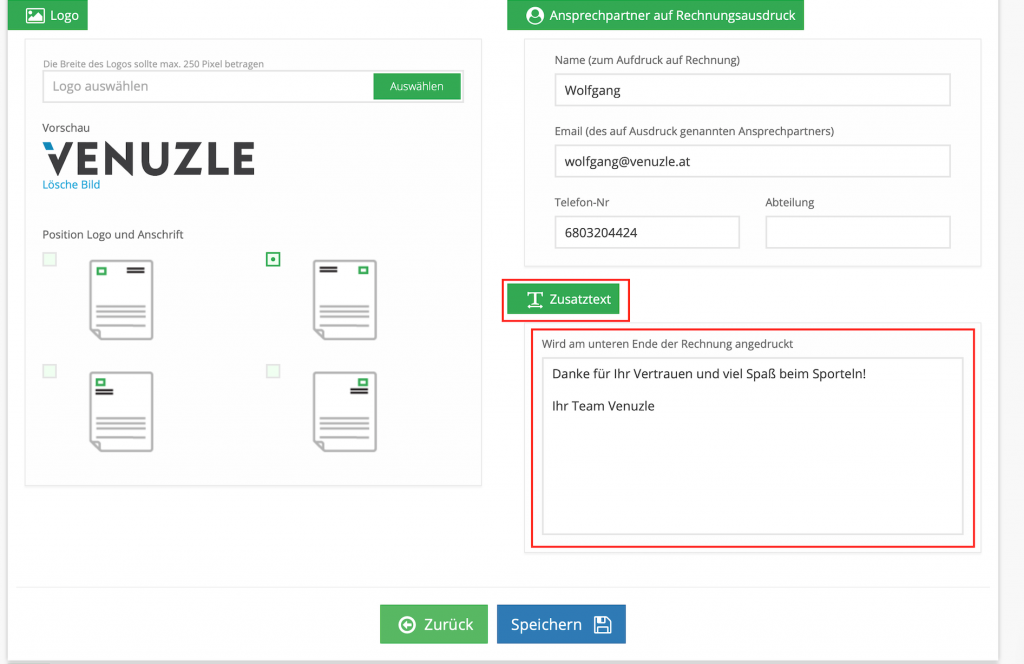
Rechts oben kann man auf „PDF Vorschau“ klicken und die Rechnung erscheint so, wie sie ausschauen wird. Wenn man Einstellungen ändert, sieht man also genau wie es später ausschauen wird (Screenshot 8).
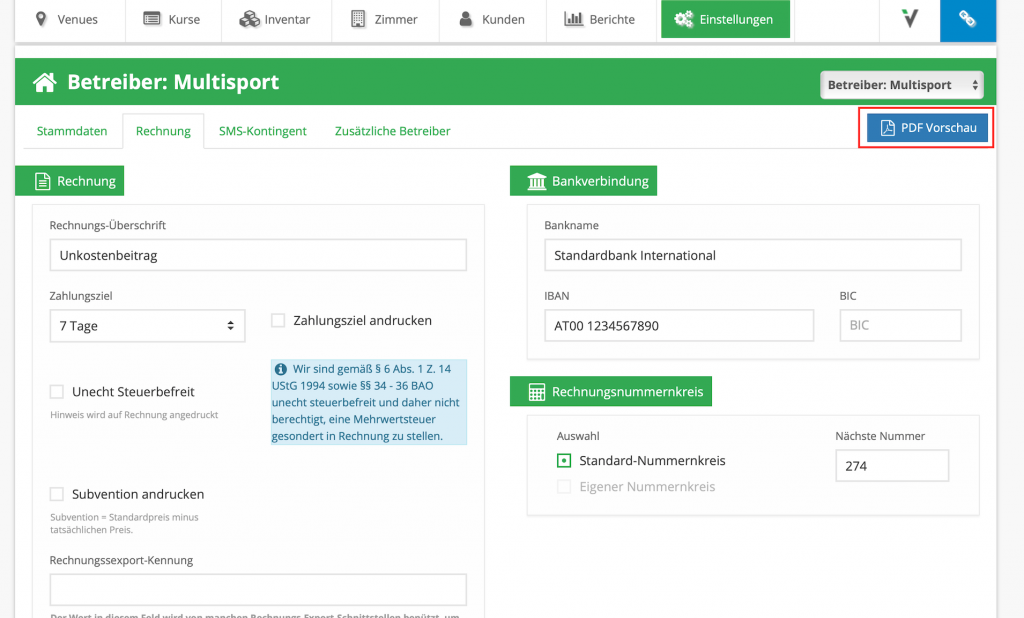
Zum Schluss muss man alles noch speichern in dem man ganz unten auf „Speichern“ klickt.
